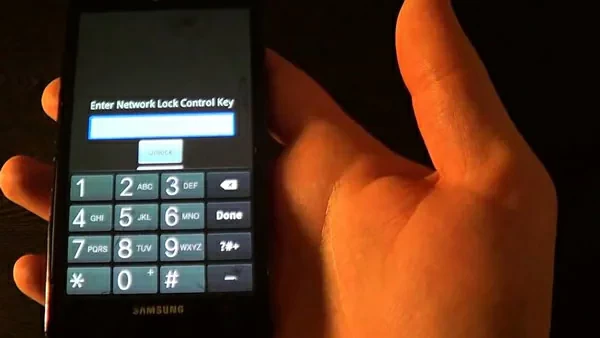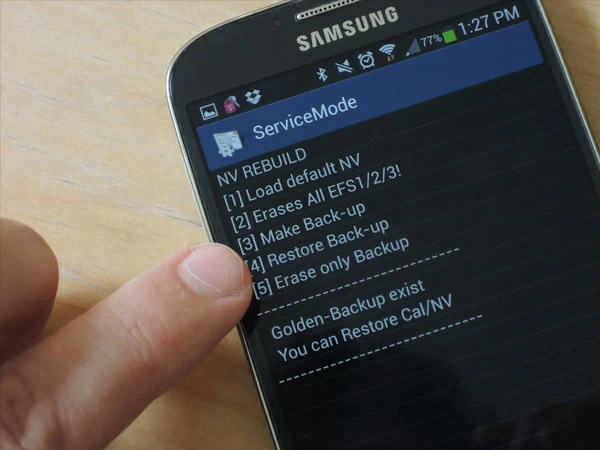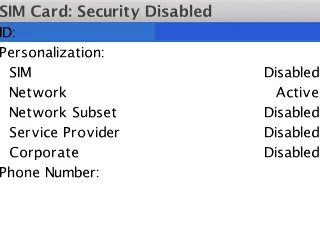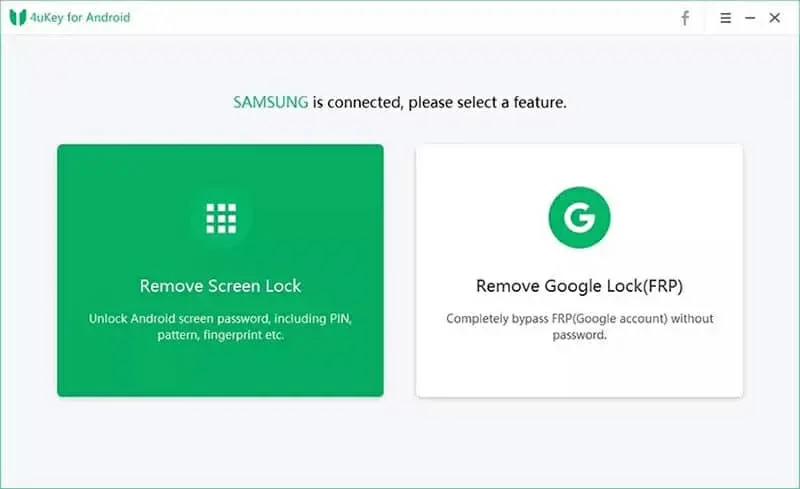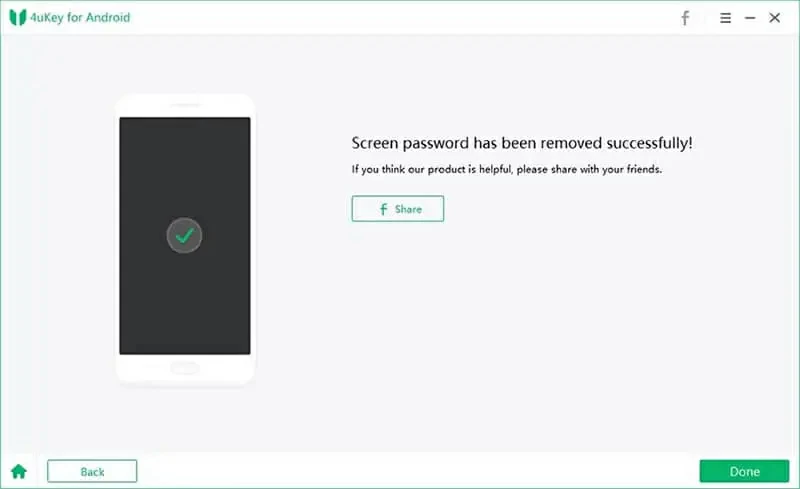"Como faço para desbloquear um telefone Samsung usando o código de desbloqueio Samsung?" Se o seu telefone Samsung estiver bloqueado, não se preocupe. Este artigo fornecerá maneiras de desbloquear qualquer modelo de telefone Samsung usando um código de desbloqueio Samsung, ajudando a desbloquear facilmente o dispositivo, mesmo que esteja bloqueado. O código de desbloqueio Samsung descrito neste artigo é aplicável a todos os modelos Samsung, como as séries Galaxy Z, Galaxy A e Galaxy S. Vamos dar uma olhada em como desbloquear qualquer dispositivo Samsung usando o código de desbloqueio Samsung.
Recomendação do produto: Desbloqueio de tela Android
PARTE 1 Dicas Gerais
Geralmente, após desligar o seu dispositivo Samsung, insira um cartão SIM de outra rede. Em seguida, o telefone será solicitado a fornecer um código de desbloqueio. Depois de inserir o código, seu dispositivo está pronto para uso!
Se o seu dispositivo não exigir um código de desbloqueio do Samsung SIM através do método acima, você pode tentar as seguintes etapas:
Passo 1 Digite o código de desbloqueio da rede Samsung
Abra o discador do telefone e digite o código - #7465625*638*#. Em seguida, insira o código de desbloqueio da rede Samsung de 8 dígitos, de acordo com as instruções.

Passo 2 Desbloqueie seu telefone Samsung
Desligue o telefone, insira um cartão SIM de outra operadora e reinicie o dispositivo.
Siga as instruções para inserir o código de desbloqueio da Samsung, que é o código UNFREEZE. Se não for solicitado, abra o discador do telefone e digite UNFREEZE e confirme a chamada ou envie. Você receberá uma mensagem sem sucesso. Não se preocupe.
Quando o seu telefone Samsung estiver bloqueado, o dispositivo solicitará a tela de bloqueio do SP ou o bloqueio da rede. Você pode tentar inserir o código de desbloqueio Samsung fornecido para o bloqueio de rede. E digite o código da operadora para o bloqueio SP. Você verá mais tarde que o dispositivo está desbloqueado.
Se isso não funcionar, tente clicar no botão “Fechar” e inserir o código “*2767*3855#” e tente novamente.
Passo 3 Desbloqueie o telefone Samsung sem cartão SIM
Você também pode tentar desbloquear seu telefone Samsung com ou sem cartão SIM. Digite o código - #7465625*638*CODE# (CODE é o código de desbloqueio da rede Samsung enviado a você). Se o dispositivo exibir "Telefone desativado", você poderá entrar no dispositivo e recuperar o controle do dispositivo.
Etapa 4: desbloqueio concluído
Além disso, você também pode tentar esta etapa sem o cartão SIM original.
Tente inserir a senha - #0111 *CODE# (CODE é o código de desbloqueio do seu cartão SIM Samsung).
PARTE 2 Insira o código de desbloqueio Samsung para desbloquear diferentes modelos de telefones Samsung
Abra o telefone sem inserir o cartão SIM e digite #0111*código#. " Você verá a mensagem 'O bloqueio de rede foi desativado' e o dispositivo será reiniciado e estará pronto para uso.".
1. Código de desbloqueio do Samsung SGH-E400
Ligue seu telefone Samsung após inserir o cartão SIM, digite *2767*688# e saia.
Desligue o telefone Samsung e insira outro cartão SIM, ligue-o e digite o código – 00000000.
Reinicie o telefone e digite o código #*7337#.
Agora o seu telefone desbloqueou os outros cartões SIM.
2. Código de desbloqueio do Samsung SGH-X100
Insira o cartão SIM e ligue seu telefone Samsung, digite o código *#9998*3323# e saia.

Selecione #7 no menu.
Reinicie seu telefone Samsung, digite *0141# e pressione o botão de chamada.
Desligue o telefone, insira outro cartão SIM e ligue-o. Digite o código - 00000000.
Reinicie o telefone e digite o código - #*7337#.
Agora seu telefone está desbloqueado e pronto para uso.
3. Desbloqueio de rede Samsung SGH 2100
Faça backup dos dados do seu telefone, como contatos, mensagens e outras informações, em um cartão de memória ou cartão SIM.

Digite o código *2767*3855# *2767*2878# e seu telefone será reiniciado automaticamente.
Se isso não funcionar, tente este método sem um cartão SIM.
4. Desbloqueie o Samsung J600
Digite o código de desbloqueio do Samsung SIM - # 0111 * UNLOCK # ou # 0149 * UNFREEZE # para tentar.
5. Digite o código de desbloqueio Samsung no SGH-P207
Faça backup dos dados do seu telefone, como contatos, mensagens e outras informações, em um cartão de memória ou cartão SIM.
Após inserir *2767*3855#, seu dispositivo será redefinido para as configurações originais de fábrica e reiniciado.
Após inserir um cartão SIM inaceitável e ligar o dispositivo, ele exibirá uma mensagem SIM incorreta.
Digite o código - *#9998*3323# e clique no ícone no canto superior direito.
"Selecione a opção Malloc Fail no menu pop-up e o dispositivo será reiniciado e exibirá que está pronto para uso normal.".
Digite o código *0141# e disque, que exibirá uma tela personalizada com o nome da operadora existente.
Após reiniciar o telefone, clique na tecla esquerda para retornar ao menu, que exibirá as configurações no canto inferior: Selecione 7 - Segurança; Selecione 6 – Bloqueio do SIM; Acerto 1 – Desativado; Em seguida, insira oito zeros (00000000) e SIM Lock desativado será exibido e seu dispositivo será desbloqueado.

6. Desbloqueie o Samsung SGH-A800
Faça backup dos dados do seu telefone, como contatos, mensagens e outras informações, em um cartão de memória ou cartão SIM.
Seu telefone será reiniciado automaticamente após você inserir o código *2767*637#.
7. Desbloqueie o Samsung SGH V200
Faça backup dos dados do seu telefone, como contatos, mensagens e outras informações, em um cartão de memória ou cartão SIM.
Digite o código *2767*7822573738# e seu telefone será reiniciado automaticamente.
Se isso não funcionar, remova o cartão SIM e tente o código novamente.
8. Desbloqueie o Samsung SGH A400
Faça backup dos dados do seu telefone, como contatos, mensagens e outras informações, em um cartão de memória ou cartão SIM.
Após inserir o cartão SIM, ligue o telefone e digite *2767*637# e seu telefone será reiniciado automaticamente.
Se isso não funcionar, remova o cartão SIM e tente o código novamente.
9. Desbloqueio do Samsung SGH E500
Insira seu cartão SIM e digite *2767*688# e clique em Sair.
Digite o código #*7337#.
Se isso não funcionar, remova o cartão SIM e tente o código novamente.
10.Samsung SGH-R210
Faça backup dos dados do seu telefone, como contatos, mensagens e outras informações, em um cartão de memória ou cartão SIM.
Digite o código *2767*3855# *2767*2878# e seu telefone será reiniciado automaticamente.
Se isso não funcionar, remova o cartão SIM e tente o código novamente.
PARTE 3 Use o desbloqueio de tela do Android para ignorar o bloqueio de tela do Samsung sem perder dados
Desbloqueio de tela do Android - Desbloqueio de tela (Android) é a solução mais profissional e abrangente para todos os problemas de bloqueio em dispositivos Android. Se você não conseguir acessar os dispositivos móveis Samsung, tente usar o desbloqueio de tela do Android para desbloqueá-los. Esta é a solução melhor e segura para desbloquear dispositivos Samsung. Para alguns dispositivos Samsung, ele pode ser desbloqueado sem perda de dados, o que é muito importante para salvar seus dados valiosos. A interface do Android Screen Unlock é simples e fácil de dominar para iniciantes.
Etapas para desbloquear a tela de bloqueio do seu telefone Samsung usando o desbloqueio de tela do Android
Passo 1 Baixe, instale e inicie o desbloqueio de tela do Android em seu computador.
Passo 2 Vá para Desbloquear tela > Desbloquear tela do Android e conecte o telefone Samsung ao computador usando o cabo USB.

Passo 3 Selecione uma solução com base no modelo do seu dispositivo para remover a tela de bloqueio. Em seguida, escolha a marca do seu dispositivo com sinceridade.

Dicas: Certifique-se de selecionar a marca correta do dispositivo, pois diferentes modelos de telefone precisam baixar diferentes pacotes de recuperação.
Passo 4 Entre no modo de download conforme solicitado e aguarde o download do pacote de recuperação.
Passo 5 Após baixar o pacote de recuperação, clique em Excluir agora para desbloquear o pacote.

Mais tarde, você descobrirá que pode acessar seu telefone Samsung sem nenhuma senha.
Resumo de como desbloquear a maioria dos telefones Samsung
Use o código de desbloqueio Samsung para desbloquear a tela de bloqueio dos telefones Samsung. Claro, se você tiver outras dúvidas, entre em contato com sua operadora de rede. Além disso, o Android Screen Unlock é especialista em desbloquear todos os dispositivos Android, incluindo telefones Samsung. Ele permite que você o desbloqueie de maneira fácil, segura e confiável.